Dacă îți lipsesc notițe pe iPhone, iPad sau iPod touch
Dacă îți lipsesc notițe, este posibil ca acestea să fi fost șterse din greșeală. Altfel, ar putea fi necesar să schimbi configurările.
Mai întâi, actualizează-ți toate dispozitivele la cea mai recentă versiune de iOS, iPadOS sau macOS pentru a te asigura că problema nu este legată de software-ul anterior. Apoi urmează acești pași.
Verificarea configurărilor contului
Dacă îți stochezi notițele într-un cont sau serviciu de e-mail terț precum Gmail sau Yahoo, verifică-ți configurările:
În aplicația Configurări, atinge Mail.
Atinge Conturi, apoi contul de e-mail pe care vrei să-l verifici.
Asigură-te că aplicația Notițe este pornită.
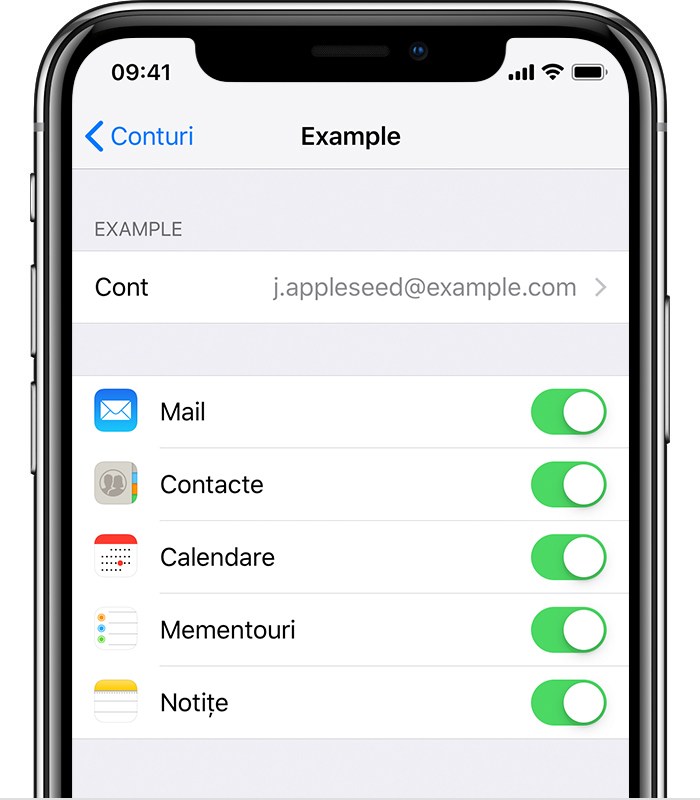
Dacă folosești aplicația Notițe cu mai multe conturi de e-mail, trebuie doar să repeți pașii pentru fiecare cont. În cazul în care contul tău lipsește, află cum să adaugi un cont de e-mail la dispozitivul tău.
Verificarea dosarului Șterse recent
Dacă stochezi notițele în iCloud, verifică dosarul Șterse recent:
Deschide aplicația Notițe, apoi atinge până când vezi lista de dosare.
Atinge Șterse recent și caută notița dorită.
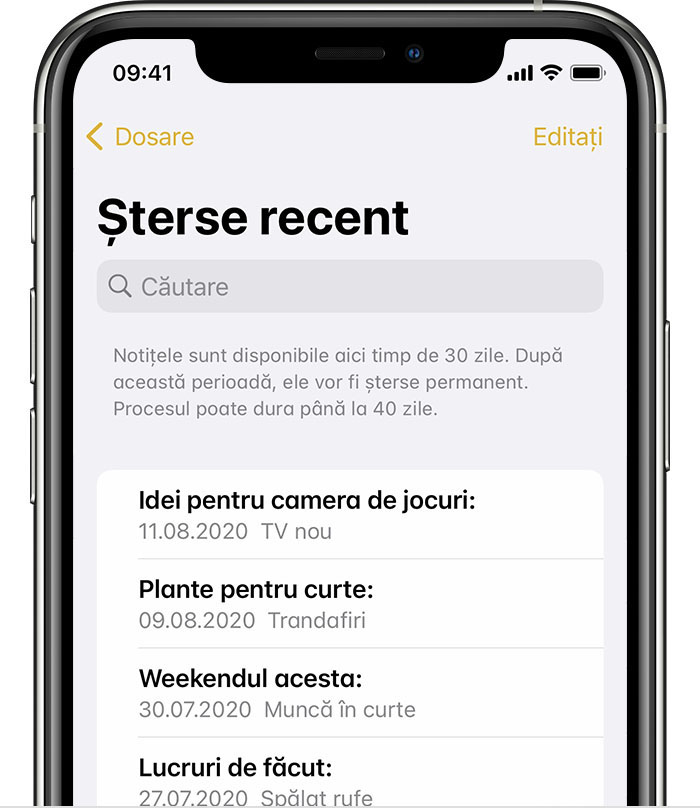
Dacă găsești notița în dosarul Șterse recent sau într-un alt dosar, o poți muta:
În lista de notițe, atinge Modificați.
Selectează notița pe care vrei să o muți.
Atinge Mutați, apoi selectează dosarul în care vrei să o muți.
Dacă folosești notițele cu un alt serviciu, precum Gmail sau Yahoo, verifică dosarul Coș al contului respectiv în aplicația Mail. Dacă ștergi o notiță din aplicația Notițe, contul terț va păstra de obicei notița respectivă în dosarul Coș. Pentru a recupera o notiță din dosarul Coș, va trebui să copiezi și să lipești notița respectivă într-o notiță nouă, în aplicația Notițe.
Folosirea funcției Căutare pentru găsirea notițelor
Deschide aplicația Notițe, apoi atinge până când vezi lista de notițe.
Atinge bara de căutare și introdu un cuvânt, o expresie sau un titlu care face parte din notița pe care o cauți.
Asigură-te că este selectată opțiunea Toate conturile. Funcția Căutare va verifica toate notițele din fiecare dosar, în toate conturile tale, de exemplu, în conturile de e-mail.
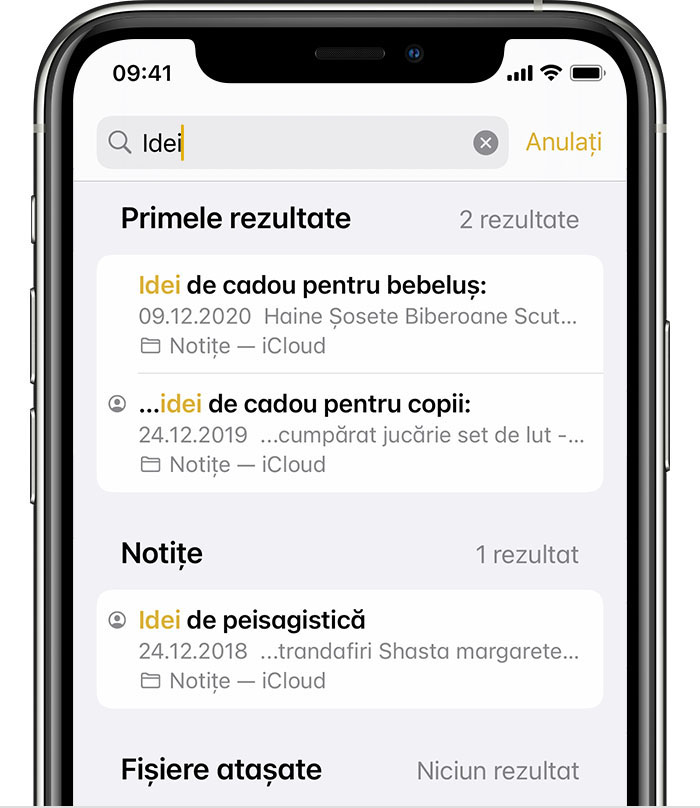
Dacă nu vezi bara Căutare, ar putea fi necesar să derulezi pentru a o găsi. Dacă în continuare nu poți să găsești o notiță, este posibil ca acea notiță să fie blocată. Funcția de căutare poate vedea doar titlul notițelor blocate, deci ar putea fi necesar să verifici toate notițele blocate pentru a găsi notița pe care o cauți.
Căutarea manuală de notițe
Dacă funcția Căutare nu afișează rezultate, ar putea fi necesar să verifici un alt dosar și să derulezi în jos în listă:
Deschide aplicația Notițe, apoi atinge până când vezi lista de dosare.
Dacă ai mai multe dosare, atinge alt dosar pentru a afla dacă notița pe care o cauți se află acolo.
Dacă în continuare nu poți să găsești notița, este posibil să nu folosești cuvântul, expresia sau titlul corect.
Află mai mult despre aplicația Notițe
Folosește aplicația Notițe pentru a realiza lucruri precum crearea listelor de control, notarea ideilor și partajarea notițelor.